Dans la Twittersphere, au rythme effréné, connaître les bons outils de piratage Twitter peut constituer un avantage considérable.
Avec 5 787 tweets envoyés chaque seconde, avoir quelques astuces dans votre manche peut vous aider à gagner du temps et à tirer le meilleur parti de chaque opportunité. Ne vous faites pas de mal, ils vous font ressembler à un sorcier au bureau.
Découvrez ces 24 astuces et fonctionnalités de Twitter que vous devriez absolument connaître.
Sommaire
Table des matières
Astuces Twitter pour les tweets
Général Twitter hacks et astuces
Hacks de la liste Twitter
Astuces Twitter pour les tweets
1. Ajouter emoji à partir de votre bureau
Utiliser emoji dans vos Tweets est un manière éprouvée augmenter l’engagement, mais ils ne sont pas faciles à trouver sur le bureau. Essayez cette solution de contournement pour invoquer le menu emoji sur les Mac. Et pendant que vous y êtes, envisagez d’ajouter emoji à votre Bio de Twitter, aussi.
Comment faire:
1. Placez votre curseur dans n’importe quel champ de texte
2. Tenir Contrôle + Commande + Barre d'espace clés
Quelle meilleure façon de célébrer #WorldEmojiDay qu'avec quelques ???? ✨data✨ ?????
Voici les émoticônes les plus utilisés sur Twitter au cours de la dernière année:
➖ ????
➖ ????
➖ ????
➖❤️
➖ ????
➖ ????
➖ ????
➖ ????
➖ ????
➖ ????– Données Twitter (@TwitterData) 17 juillet 2018
2. Battre la limite de 280 caractères avec une image
Si vous ne pouvez pas adapter votre message à la limite de 280 caractères de Twitter, utilisez plutôt une image.
Vous pouvez prendre une capture d'écran d'une note sur votre téléphone, mais cela peut paraître paresseux ou peu sincère si votre société publie une déclaration importante. Prenez le temps de créer un graphique et utilisez cette opportunité pour ajouter une image de marque.
De cette façon, si l'image est partagée séparément du Tweet, elle aura toujours une attribution.
Dans une déclaration commune, les deux principaux démocrates membres du Congrès, la présidente Nancy Pelosi et le sénateur Chuck Schumer ont exhorté le procureur général William Barr à rendre public le rapport complet de Mueller. https://t.co/S31ct8ADSN pic.twitter.com/8Xke9JSR5M
– Le New York Times (@nytimes) 22 mars 2019
À #WinnDixieNous croyons que tous les animaux doivent être soignés et traités avec humanité, afin de protéger leur santé, celle de ceux qui les élèvent et les récoltent, et de contribuer à la sécurité des aliments pour nos clients. Veuillez consulter notre déclaration complète ci-dessous: pic.twitter.com/NMy2Tot1Lg
– Winn-Dixie (@WinnDixie) 7 juin 2019
Ou rendez votre message plus dynamique avec un GIF personnalisé:
Aujourd’hui et chaque jour, célébrons les femmes et les filles qui nous entourent, défendons les droits des femmes et continuons à promouvoir l’égalité des sexes. Lire ma déclaration complète sur # IWD2019 ici: https://t.co/ubPkIf8bMc pic.twitter.com/PmG5W9kTji
– Justin Trudeau (@JustinTrudeau) 8 mars 2019
3. Enchaîner les tweets avec un fil
Un autre moyen de partager un message de plus de 280 caractères consiste à utiliser un fil de discussion.
Un fil de discussion est une série de tweets liés les uns aux autres afin qu'ils ne soient ni perdus ni sortis de leur contexte.
Comment faire:
1. Cliquez sur le bouton Tweet pour rédiger un nouveau Tweet.
2. Pour ajouter un autre tweet, cliquez sur l'icône plus en surbrillance (l'icône sera mise en surbrillance une fois que vous aurez entré du texte).
3. Lorsque vous avez terminé d’ajouter tous les tweets que vous souhaitez inclure dans votre fil de discussion, cliquez sur le bouton Tweet tous bouton pour poster.
Nous introduisons un moyen plus facile de tweeter un fil! ???? pic.twitter.com/L1HBgShiBR
– Twitter (@Twitter) 12 décembre 2017
4. Épinglez un tweet en haut de votre profil
La demi-vie d'un Tweet est juste 24 minutes.
Optimisez l'exposition aux tweets importants en les épinglant au sommet de votre flux. De cette façon, si quelqu'un visite votre profil, ce sera la première chose qu'il verra.
Comment faire:
1. Cliquez ou tapez sur le ^ icône en haut à droite du Tweet.
2. Sélectionnez Épingler à votre profil.
3. Cliquez ou appuyez sur Épingle confirmer.
5. Tweet au meilleur moment
En général, un tweet rapporte environ 75% de son engagement total dans les trois premières heures après la publication.
Pour vous assurer que votre tweet touche le plus grand nombre de personnes possible, essayez de tweeter lorsque votre public est le plus susceptible d'être en ligne.
La recherche Hootsuite montre que le meilleur moment pour tweeter est 15 heures Lundi à vendredi. Essayez de tweeter régulièrement à cette heure-ci et utilisez Twitter Analytics ajuster votre horaire en conséquence.
6. Planifiez les tweets pour gagner du temps
Les meilleures stratégies de médias sociaux ont bien planifié calendriers de contenu. Et si vous avez déjà aligné votre contenu, la planification de vos tweets peut vous faire gagner du temps et vous permettre de rester organisé.
En ce qui concerne les outils de planification des médias sociaux, nous sommes un peu biaisés. Voici quelques instructions pour savoir comment procéder avec Hootsuite:
Comment faire:
1. Dans votre tableau de bord Hootsuite, cliquez sur Message de composition
2. Tapez votre message et inclure des liens pertinents et des photos si vous les avez
3. Cliquez pour sélectionner un profil dans le sélecteur de profil.
4. Cliquez sur l'icône du calendrier
5. Dans le calendrier, sélectionnez la date d'envoi du message.
6. Sélectionnez l'heure d'envoi du message.
7. Cliquez sur Programme
7. Retweet toi
Prolongez la durée de vie de vos meilleurs Tweets en les retweetant. Mais n'abusez pas de cette tactique. Assurez-vous que le contenu que vous retweetez est permanent et envisagez de le faire à une heure différente de la journée pour atteindre un nouveau public.
Piratages de profil Twitter
8. Ajoutez de la couleur à votre profil
Donnez du piquant à votre profil en choisissant une couleur de thème. Cliquez sur Editer le profil, sélectionnez Couleur du thème, puis choisissez parmi les options de Twitters. Si vous avez le code de couleur de votre marque, vous pouvez également l’ajouter.
9. Téléchargez vos données Twitter
Créez une sauvegarde des tweets de votre compte en demandant l’archive complète de Twitter.
Comment faire:
1. Depuis votre profil Twitter, cliquez sur Paramètres et confidentialité.
2. Sélectionnez Vos données Twitter.
3. Entrez le mot de passe de votre compte.
4. Faites défiler vers le bas et cliquez sur Demande de données.
5. Recherchez une notification et envoyez un e-mail à votre compte associé avec un lien dans les heures qui suivent.
Général Twitter hacks et astuces
10. Changez votre flux en chronologique
En 2018, Twitter a modifié son flux pour afficher les meilleurs tweets. Mais si vous préférez avoir votre flux dans un ordre chronologique, vous pouvez toujours revenir en arrière.
Comment faire:
1. Appuyez sur l’icône étoile dans le coin supérieur droit.
2. Sélectionnez Voir les derniers tweets au lieu.
Nouveau sur iOS! À compter d’aujourd’hui, vous pouvez appuyer sur ✨ pour basculer entre les derniers et les derniers tweets de votre chronologie. Bientôt sur Android. pic.twitter.com/6B9OQG391S
– Twitter (@Twitter) 18 décembre 2018
11. Enregistrer les tweets pour plus tard avec les signets
Si vous rencontrez un Tweet sur mobile que vous prévoyez de revisiter pour une raison quelconque, cliquez sur l'icône de partage en bas à droite d'un Tweet. Puis sélectionnez Ajouter un Tweet aux Favoris.
À compter de juin 2019, les signets ne sont pas disponibles sur le bureau, mais vous pouvez contourner le problème avec ce hack Twitter. Passez en mode mobile en ajoutant «mobile» avant Twitter dans l'URL.
Comme ceci: https://mobile.twitter.com/.
Trouvez vos tweets favoris en cliquant sur l'icône de votre profil et en faisant défiler jusqu'à Signets.
12. Déroulez un fil
Voici un conseil pour ceux qui ont du mal à lire un fil de discussion Twitter, à utiliser un lecteur d’écran ou qui souhaitent simplement extraire le texte d’un fil de discussion. Répondez simplement sur un fil avec «@threadreaderapp unroll» et un bot répondra avec un lien vers le texte déroulé.
13. Intégrer un Tweet
L’incorporation de Tweets sur votre site Web ou votre blog constitue souvent une meilleure alternative aux captures d’écran, qui ne sont pas aussi réactives et ne peuvent pas être lues par les lecteurs d’écran. De plus, ils ont juste l'air plus lisse.
Voici comment faire:
1. Cliquez sur le ^ icône en haut à droite du Tweet.
2. Sélectionnez Intégrer Tweet.
3. Si le Tweet est une réponse à un autre Tweet, décochez cette case. Inclure le parent si vous voulez masquer le Tweet original.
4. Si le Tweet comprend une image ou une vidéo, vous pouvez décocher Inclure les médias pour masquer des photos, des GIF ou des vidéos affichées à côté d'un Tweet.
5. Copiez et collez le code fourni dans votre blog ou votre site Web.
14. Utiliser les raccourcis clavier Twitter sur le bureau
Gagnez du temps et impressionnez vos collègues avec ce raccourci magique de Twitter.
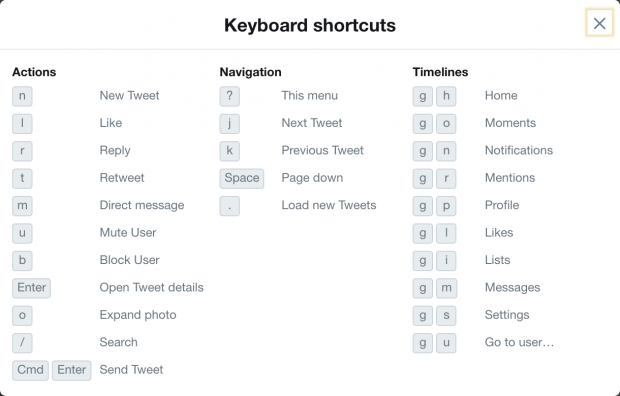
15. Reposez vos yeux avec le mode sombre de Twitter
Également appelé «mode nuit», le réglage du mode sombre de Twitter est conçu pour être plus agréable pour les yeux dans les environnements faiblement éclairés.
Comment l'utiliser:
1. Appuyez sur l’icône de votre profil.
2. Appuyez sur Paramètres et confidentialité.
3. Appuyez sur le Affichage et son languette.
4. Appuyez sur le curseur du mode sombre pour l'activer.
5. Choisissez Faible ou Couvre-feu.
Vous pouvez également activer le mode d'obscurité automatique, ce qui permet à Twitter de s'assombrir automatiquement le soir.
Il faisait sombre. Vous avez demandé plus sombre! Balayez vers la droite pour découvrir notre nouveau mode sombre. Déploiement aujourd'hui. pic.twitter.com/6MEACKRK9K
– Twitter (@Twitter) 28 mars 2019
16. Activer le mode économiseur de données
Réduisez l’utilisation des données de Twitter en suivant ces étapes. Notez que, lorsque cette option est activée, les photos se chargent avec une qualité inférieure et les vidéos ne sont pas lues automatiquement. Pour charger des images en haute qualité, maintenez le doigt appuyé sur l'image.
1. Appuyez sur votre photo de profil, puis appuyez sur Paramètres et confidentialité.
2. Sous Général, appuyez sur L'utilisation de données.
3. Appuyez sur le bouton à côté de Économiseur de données pour l'activer.
17. Libérez vos médias et votre stockage Web sur Twitter
Si vous utilisez Twitter sur iOS, l'application stocke du contenu pouvant utiliser de l'espace sur votre appareil. Voici comment libérer de l’espace.
Comment vider votre stockage multimédia:
1. Appuyez sur l’icône de votre profil.
2. Appuyez sur Paramètres et confidentialité.
3. Sous Général, appuyez sur L'utilisation de données.
4. Sous Stockage, appuyez sur Stockage média.
5. Appuyez sur Espace de stockage clair.
Comment effacer votre stockage Web:
1. Appuyez sur l’icône de votre profil.
2. Appuyez sur Paramètres et confidentialité.
3. Sous Général, appuyez sur L'utilisation de données.
4. Sous Stockage, appuyez sur espace archivage sur le Web.
5. Choisissez entre Effacer le stockage des pages Web et Effacer tout le stockage Web.
6. Appuyez sur Effacer le stockage des pages Web ou Effacer tout le stockage Web.
Twitter liste hacks et astuces
18. Organisez votre flux avec des listes
Que vous ayez un compte personnel ou professionnel sur Twitter, vous suivez probablement des personnes pour différentes raisons. En regroupant les abonnés dans des catégories spécifiques, il est plus facile de rester au fait des tendances, des opinions des clients, etc.
Comment faire:
1. Cliquez sur l'icône de votre profil.
2. Sélectionnez Des listes.
3. Cliquez sur l'icône en bas à droite.
4. Créez un nom pour la liste et ajoutez une description.
5. Ajoutez les utilisateurs de Twitter à votre liste.
5. Définissez votre liste sur privée (visible uniquement pour vous) ou publique (tout le monde peut voir et s'abonner).
Ou bien, voici un hack pour ce hack: appuyez simplement sur g et i pour ouvrir les onglets de vos listes.
Twitter avertit quelqu'un lorsque vous l'ajoutez à une liste publique. Donc, à moins que cela ne vous dérange, assurez-vous que votre liste est privée avant de commencer à l'ajouter.
19. Suivre les concurrents sans les suivre
Une fonctionnalité intéressante avec les listes est que vous n'avez pas besoin de suivre un compte pour les ajouter. Pour suivre vos concurrents, créez simplement une liste privée et ajoutez-la à votre guise.
20. Abonnez-vous aux listes publiques
Pas besoin de réinventer la liste. Si un autre compte a sélectionné une excellente sélection d’utilisateurs Twitter que vous souhaitez suivre, il vous suffit de cliquer sur abonnement.
Pour voir les listes de personnes, accédez simplement à leur profil, cliquez sur l’icône de débordement située dans le coin supérieur droit (elle ressemble à un point de suspension), puis sélectionnez Voir les listes.
21. Trouvez les listes sur lesquelles vous êtes
Vérifiez les listes sur lesquelles vous vous trouvez afin de mieux comprendre comment les gens perçoivent votre marque. De toute évidence, vous ne pourrez voir que les listes publiques.
Comment faire:
1. Cliquez sur l'icône de votre profil.
2. Sélectionnez Des listes.
3. Choisissez le membre de l'onglet.
22. Découvrez des listes plus pertinentes
La découverte de liste est quelque peu limitée sur Twitter. À moins que vous ne sachiez qui crée de bonnes listes, elles peuvent être difficiles à trouver.
Cette solution de contournement de la recherche Google aide à cela. Recherchez les listes Twitter en utilisant les opérateurs de recherche suivants. Remplacez simplement le mot-clé par le mot ou la phrase qui vous concerne (c’est-à-dire «médias sociaux» ou «musique»).
Chercher:
Google: site: twitter.com dans l'URL: listes "mot clé"
Astuces et astuces pour la recherche sur Twitter
23. Utilisez les paramètres avancés pour affiner votre recherche
Tirez parti des paramètres de recherche avancée de Twitter pour affiner vos résultats.
Comment faire:
1. Entrez une requête de recherche.
2. Cliquez sur Afficher en regard des filtres de recherche en haut à gauche.
3. Cliquez sur Recherche Avancée.
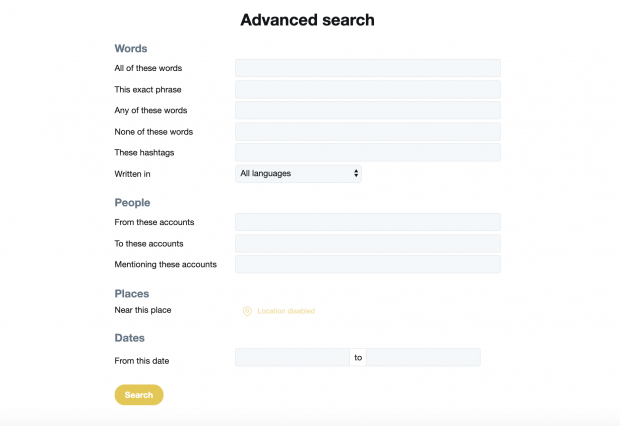
24. Essayez les opérateurs de recherche pour filtrer les résultats
Un moyen plus rapide d'affiner les résultats de la recherche consiste à utiliser les opérateurs de recherche Twitter. Ce sont en quelque sorte des raccourcis pour les paramètres de recherche avancée.
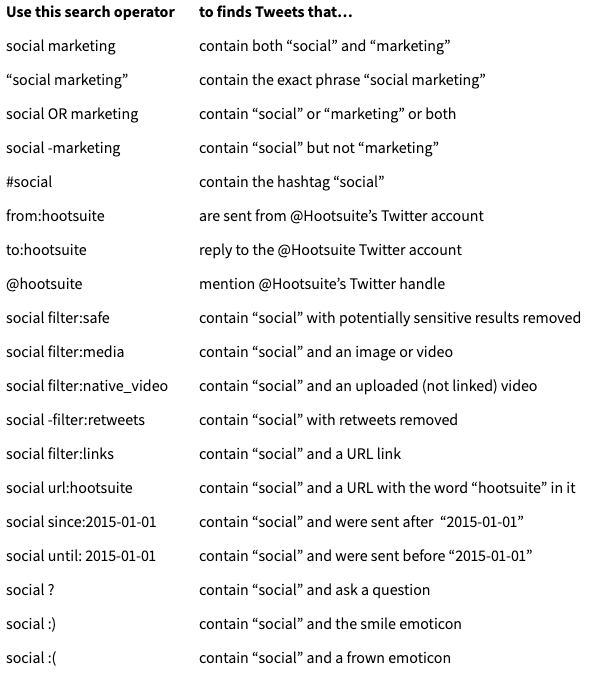
Vous cherchez plus de trucs et astuces? Ces conseils vous aideront avoir plus d'adeptes.
Le hack ultime sur Twitter? Gagnez du temps en gérant votre présence sur Twitter avec Hootsuite. Partagez des vidéos, planifiez des publications et surveillez vos efforts, le tout à partir d'un seul tableau de bord. Essayez-le gratuitement aujourd'hui.
